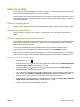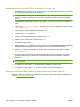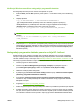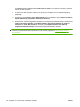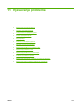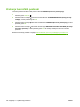HP Color LaserJet CP3525 Series Printers - User guide
Nadogradnja firmvera pomoću FTP-a uz postojanje mrežne veze
1. Zabilježite IP adresu ispisanu na HP Jetdirect stranici. HP Jetdirect stranica ispisuje se kao druga
po redu prilikom ispisa konfiguracijskih stranica.
NAPOMENA: Prije nadogradnje programskih datoteka pobrinite se da uređaj ne bude u stanju
mirovanja. Također provjerite jesu li sve poruke o pogreškama nestale sa zaslona upravljačke
ploče.
2. Pritisnite Start, pritisnite Run (Pokreni), zatim upišite cmd kako biste otvorili prozo naredbenog
retka.
3. Type (Vrsta): ftp <TCP/IP ADDRESS>. Na primjer, ako je TCP/IP adresa 192.168.0.90, upišite
ftp 192.168.0.90.
4. Idite do mape u kojoj je spremljena datoteka firmvera.
5. Pritisnite tipku Enter na tipkovnici.
6. Kada se od vas zatraži korisničko ime pritisnite tipku Enter.
7. Kada se od vas zatraži lozinka, pritisnite tipku Enter.
8. U naredbeni redak upišite bin.
9. Pritisnite tipku Enter. U naredbenom prozoru pojavljuje se poruka 200 Types set to I, Using binary
mode to transfer files (200 Vrste postavljene na I, binarni način prijenosa datoteka).
10. Upišite put, a zatim naziv datoteke. Na primjer, ako je naziv datoteke cljcp3525.rfu, upišite
putcljcp3525.rfu.
11. Počinje postupak preuzimanja i programske datoteke proizvoda se nadograđuju. Ovo može
potrajati nekoliko minuta. Pustite da se postupak dovrši bez daljnje interakcije s uređajem ili
računalom.
NAPOMENA: Uređaj se nakon dovršetka postupka nadogradnje automatski isključuje, a zatim
ponovo uključuje.
12. U naredbenom retku upišite: bye da biste izašli iz naredbenog prozora za ftp.
13. U naredbenom retku upišite: exit da biste se vratili u sučelje sustava Windows.
Korištenje softvera HP Web Jetadmin za nadogradnju programskih datoteka
Da biste naučili kako koristiti HP Web Jetadmin za ažuriranje programskih datoteka uređaja idite na
adresu
www.hp.com/go/webjetadmin
162 Poglavlje 10 Rukovanje i održavanje uređaja HRWW